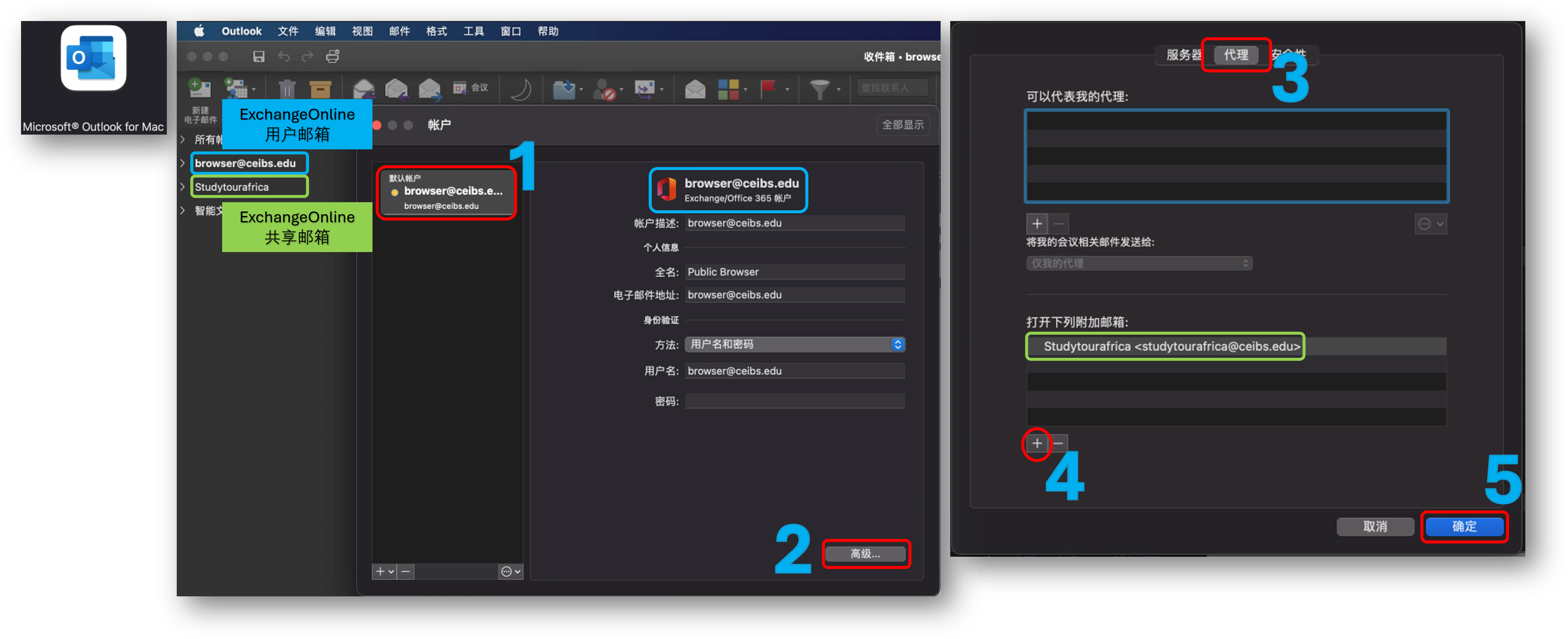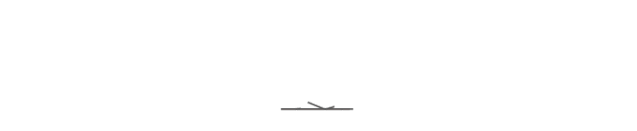什么是共享邮箱(Shared Mailbox)
共享邮箱是一种没有自己的用户名和密码的用户邮箱。 因此,用户无法直接登录到它们。 若要访问共享邮箱,必须先授予用户对邮箱的"代理发送"或"完全访问"权限。 完成此操作后,用户便可登录自己的邮箱,然后通过将共享邮箱添加到其 Outlook 的帐户配置中,即可访问共享邮箱。
在中欧环境中,我们建议将公共邮箱转为共享邮箱,通过用户授权来使用共享邮箱。
使用场景分为:
- 在Outlook客户端中使用 - 微软Windows(使用用户的Profile登录)
- 在Outlook客户端中使用 - 微软Windows(使用共享邮箱的Profile登录)
- 在浏览器中通过Webmail使用
- 在手机客户端中使用
- 在Outlook客户端中使用 - 苹果MacOS
使用前提:
您已经有共享邮箱的FullAccess/SendAs权限(收邮件/收发邮件的权限),如没有,请通过内网IT流程进行申请。
1. 在Outlook客户端中使用 - 微软Windows(使用用户的Profile登录)
仅适用以下场景:1.用户主邮箱为Exchange Online(EXO)邮箱,想要添加EXO共享邮箱。2.用户主邮箱为Exchange(本地)邮箱,想要添加本地共享邮箱。
共享邮箱会自动出现在Outlook左侧的邮箱列表中。
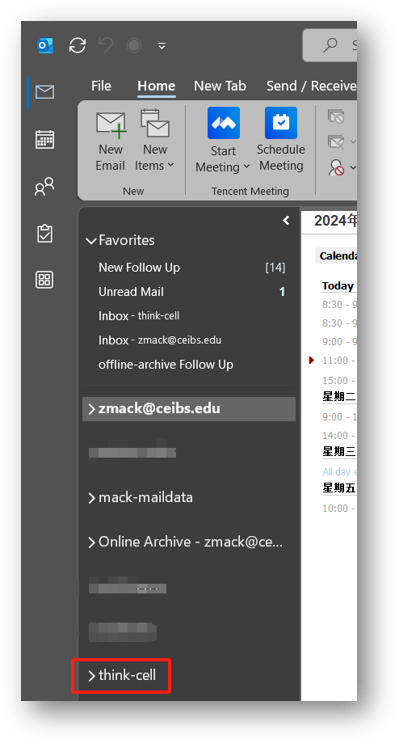
2. 在Outlook客户端中使用 - 微软Windows(使用共享邮箱的Profile登录)
在Outlook左上角点击File,新建Profile,设置每次打开Outlook时提示选择Profile。
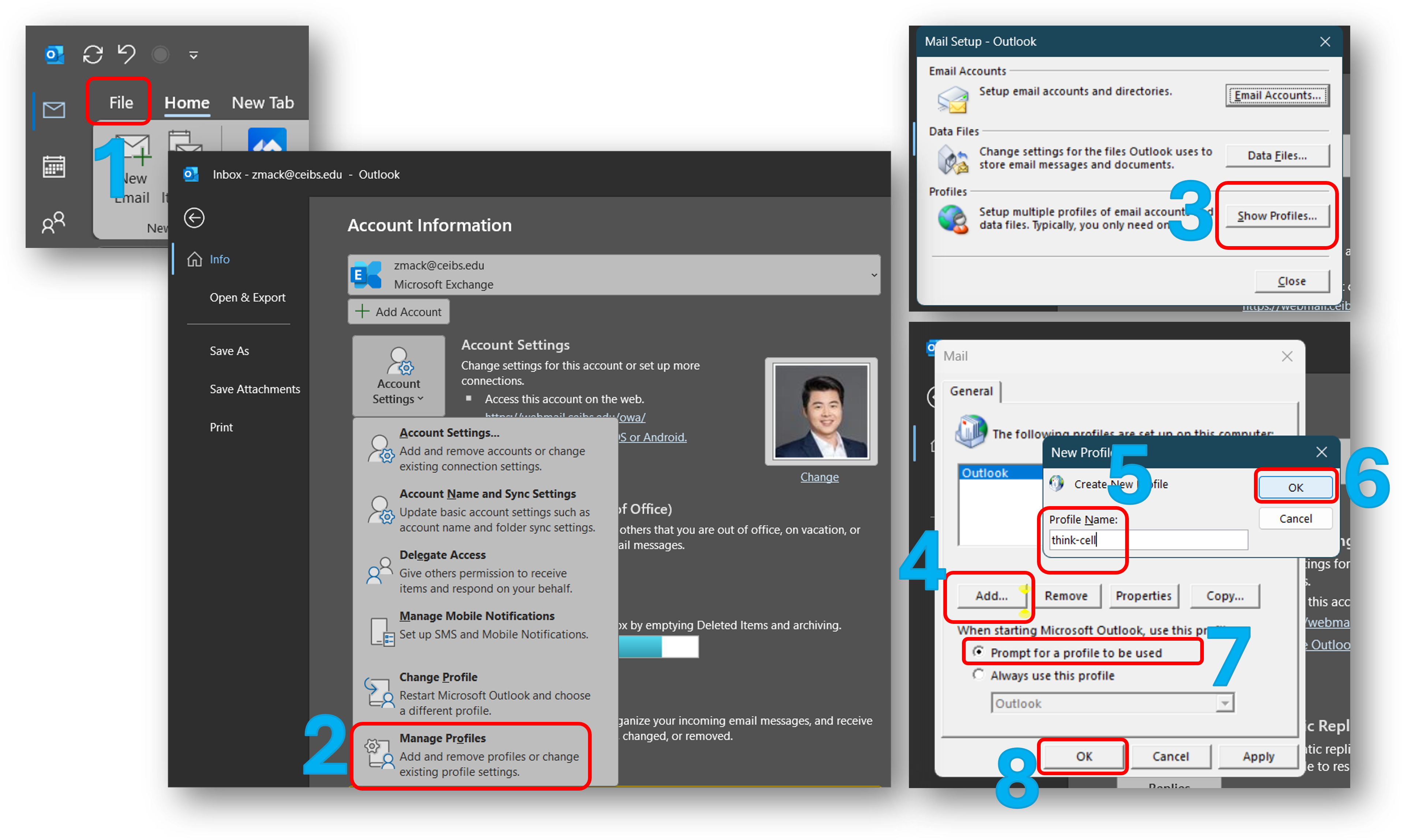
创建好Profile后输入,在第一次填写电子邮件的框中填入共享邮箱地址,密码处留空,在然后的帐户密码认证框中输入用户的帐户信息。
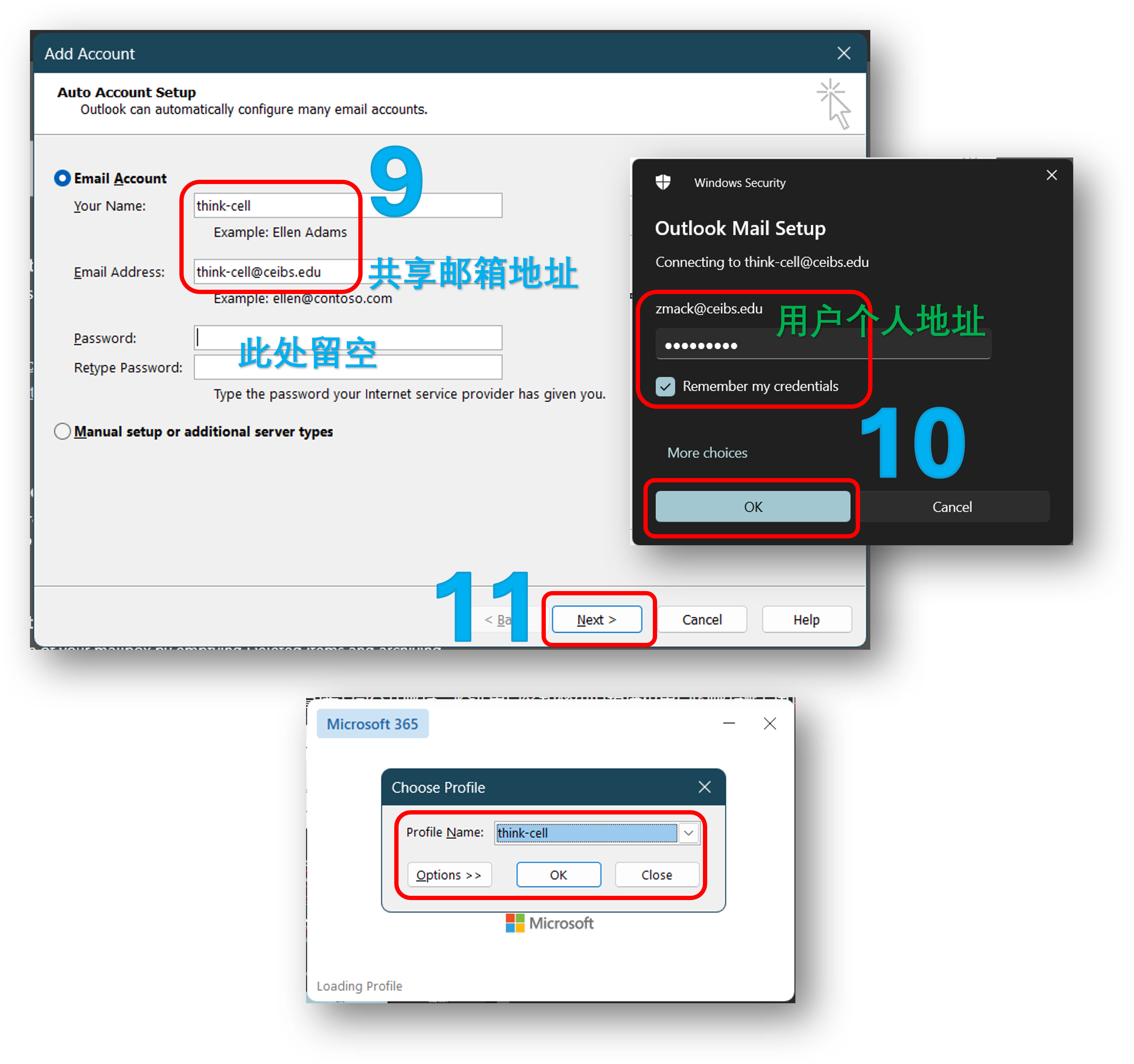
再一次打开Outlook时,选择共享邮箱的Profile即可。
通过点击webmail中右上角头像处,打开其他邮箱可以访问共享邮箱。
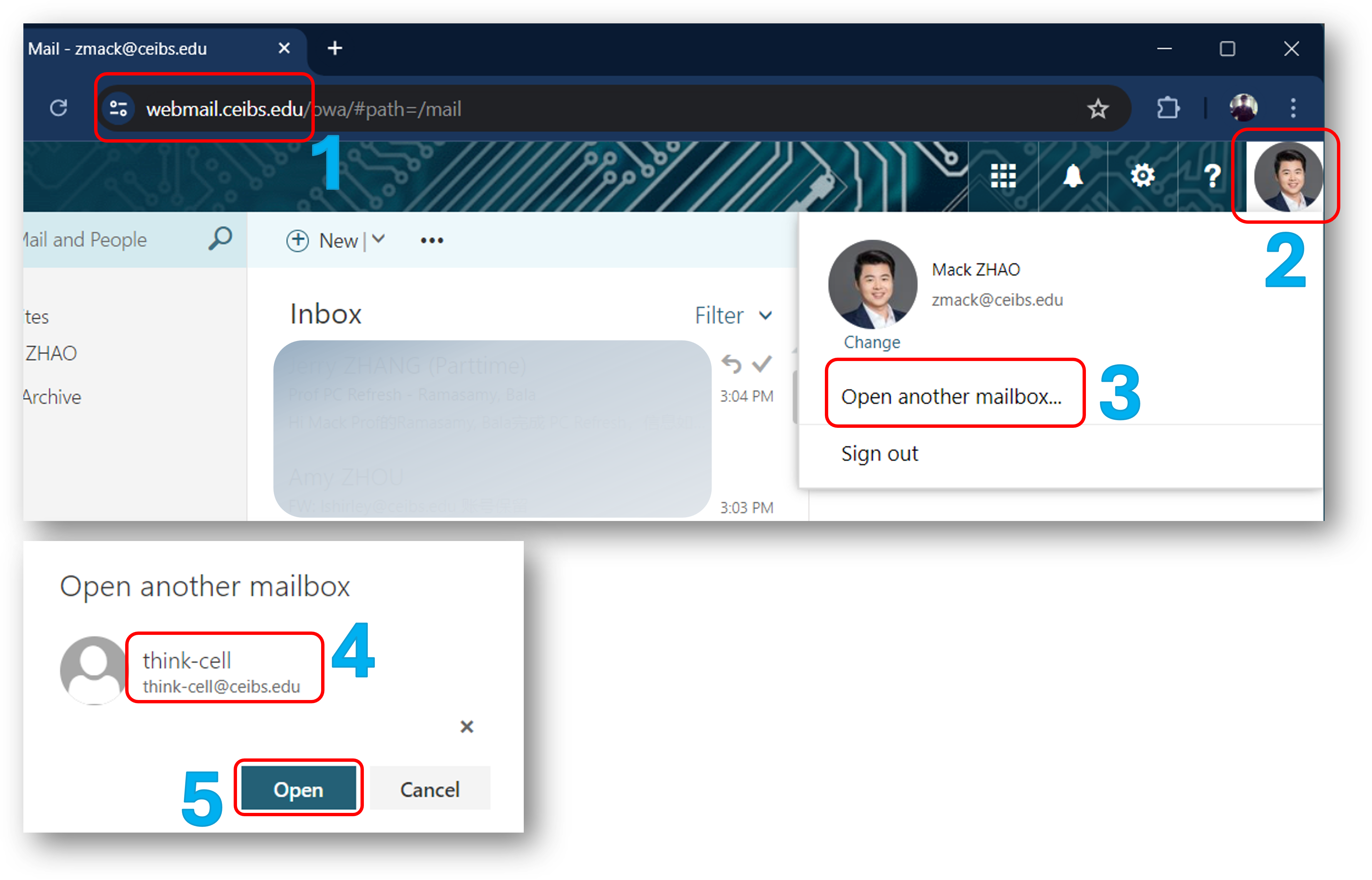
仅适用于一种场景:用户主邮箱和共享邮箱都必须是Exchange Online类型的邮箱。
Outlook移动客户端中已配置主邮箱,直接添加共享邮箱即可。
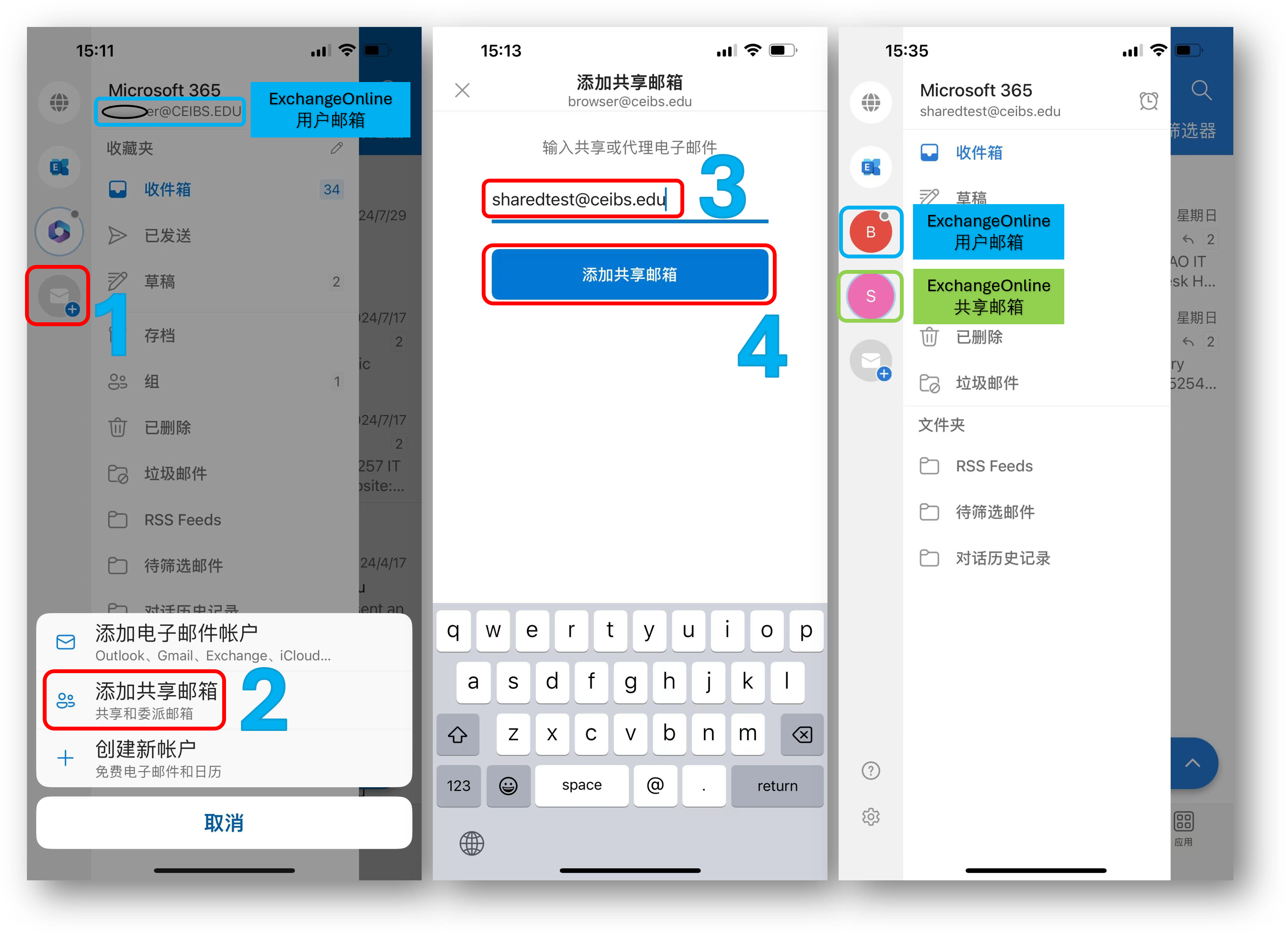
适用以下场景:1.用户主邮箱为Exchange Online(EXO)邮箱,想要添加EXO共享邮箱 或者 本地共享邮箱。2.用户主邮箱为Exchange(本地)邮箱,想要添加本地共享邮箱 或者 EXO共享邮箱。
MacOS用户添加共享邮箱步骤如下: